Создание поставки на Ozon
В этой статье вы научитесь быстро и эффективно создавать заказы для Ozon. Используйте SelSup и продавайте со своего склада без ошибок и штрафов.
Планирование поставок
В SelSup вы можете планировать поставки при отгрузке товара на склад маркетплейса. Чтобы перейти в планирование поставок, разверните вкладку «Планирование поставок» в заказе на отгрузку. Подробнее о том, как планировать поставки рассказали в этой статье.
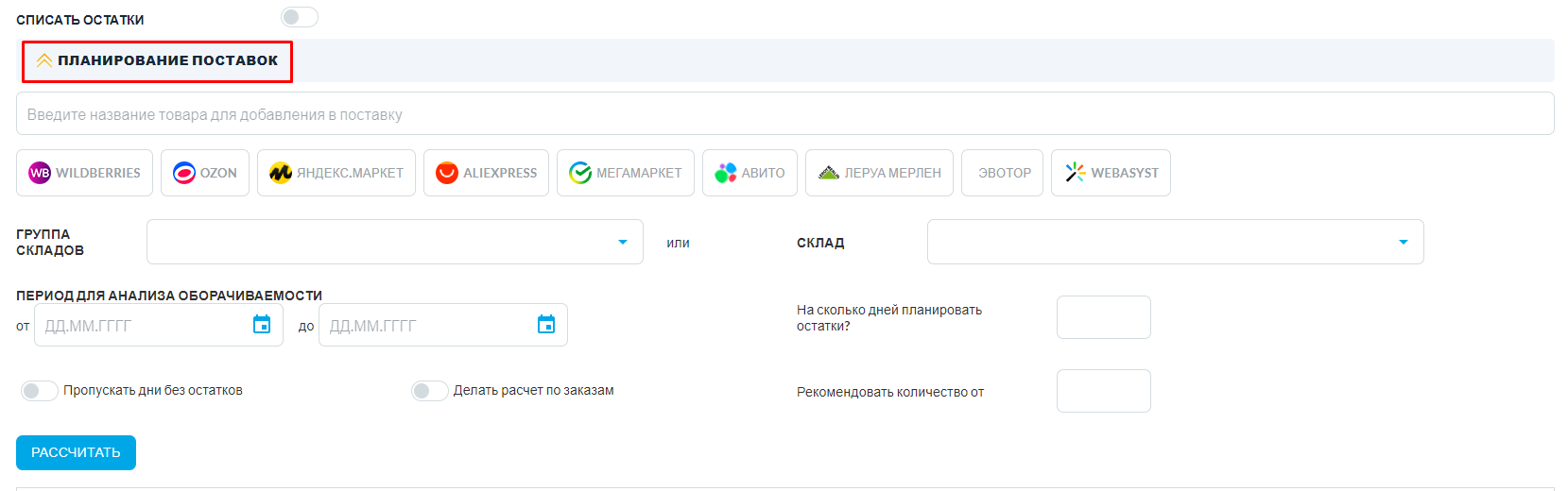
Создание заказа на отгрузку
Шаг 1. Перейдите в раздел Заказы на отгрузку - На склад маркетплейса и нажмите Создать заказ.
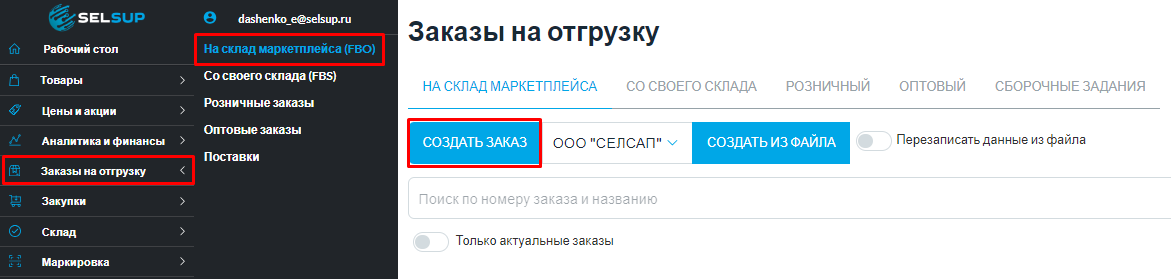
Заполните необходимые поля:
- Название отгрузки;
- Организация;
- Маркетплейс - Ozon;
- Склад маркетплейса, на который будет отгружен товар;
- Склад списания остатков
Включите переключатель Списать остатки, если ведете учет остатков в SelSup.
Шаг 2. Добавьте в заказ товары одним из способов:
- используйте планирование поставок по складам;
- введите или отсканируйте штрих-код товара в строке поиска;
- выберите товары из списка, нажав +1 в столбце Добавить;
- загрузите файл со списком товаров и их количеством.
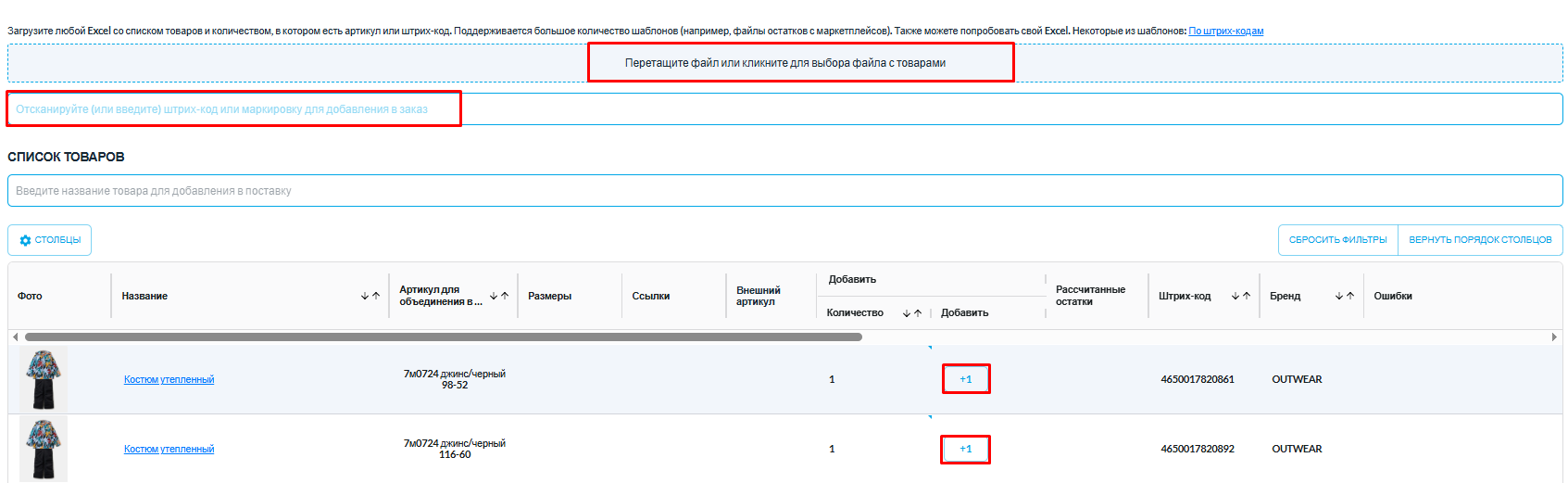
Если у товара есть несколько размеров или других параметров, они будут добавлены сразу. Чтобы выбрать конкретный размер, нажмите на него, как показано на скриншоте.

Шаг 3. Укажите количество товара для отгрузки. Введите нужное значение в столбце Количество.
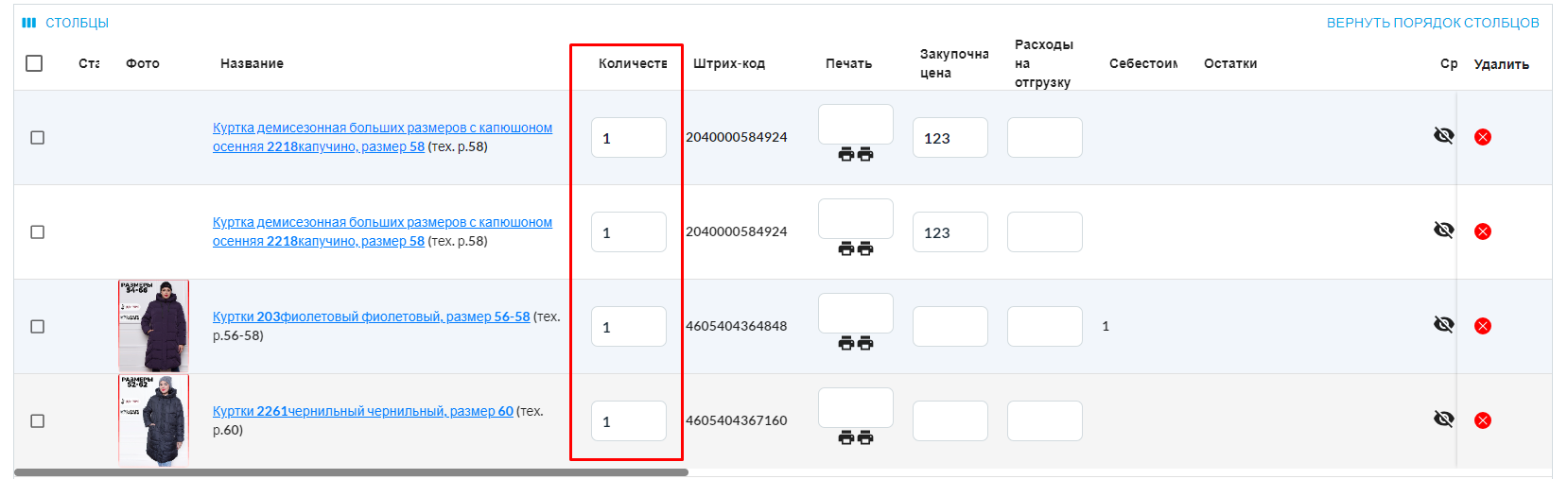
Шаг 4. Настройте количество этикеток для печати одним из способов:
- в разделе Настройки- этикетки, выберите товарную этикетку и укажите нужное количество. Подробнее о настройке и печати этикеток рассказано в статье.
- или укажите нужное число в столбце Печать. При нажатии на кнопку Печать SelSup печатает сразу 2 этикетки: одну для товара, другую — для упаковки.

Шаг 5. Нажмите Сохранить.
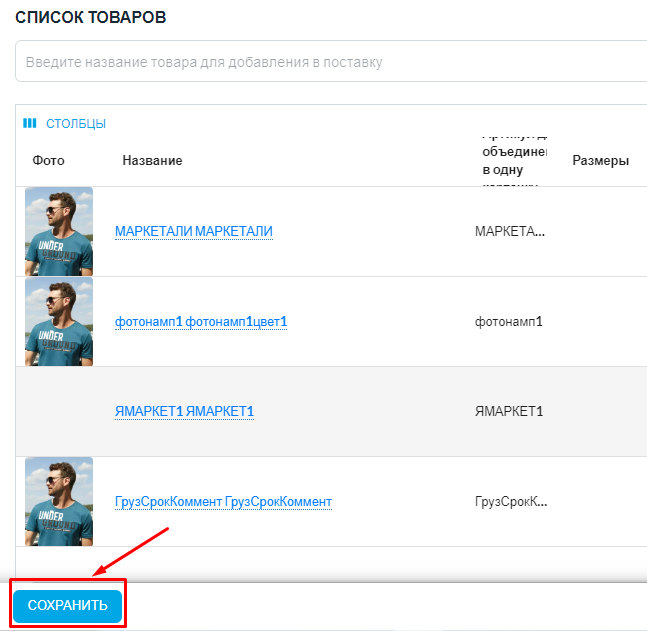
Шаг 6. Для создания заказа на отгрузку на Озон, нажмите в заказе кнопку Создать заказ.
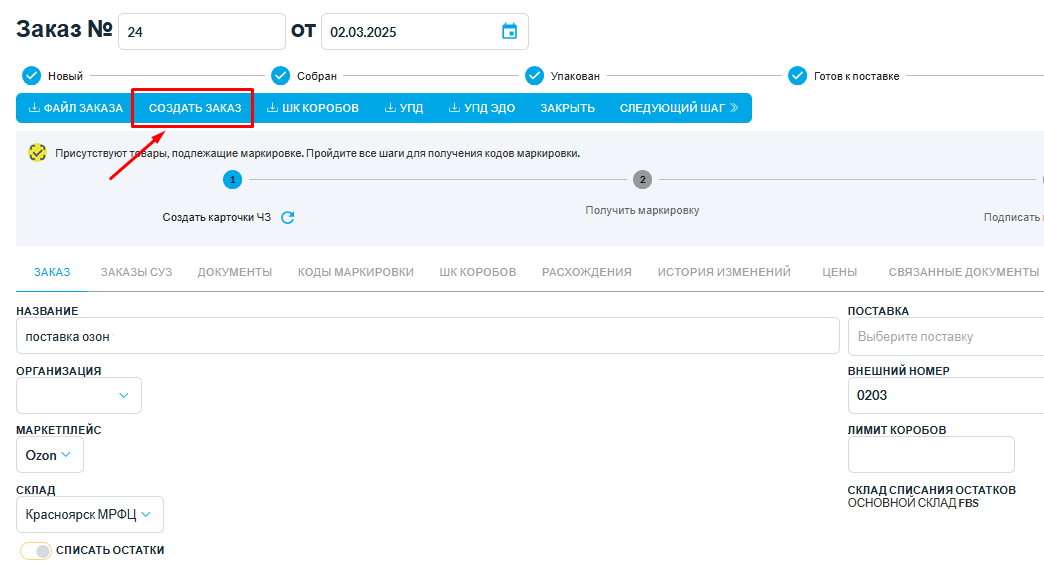
Шаг 7.В личном кабинете Ozon перейдите в раздел FBO - Заявки на поставку и откройте созданный заказ.
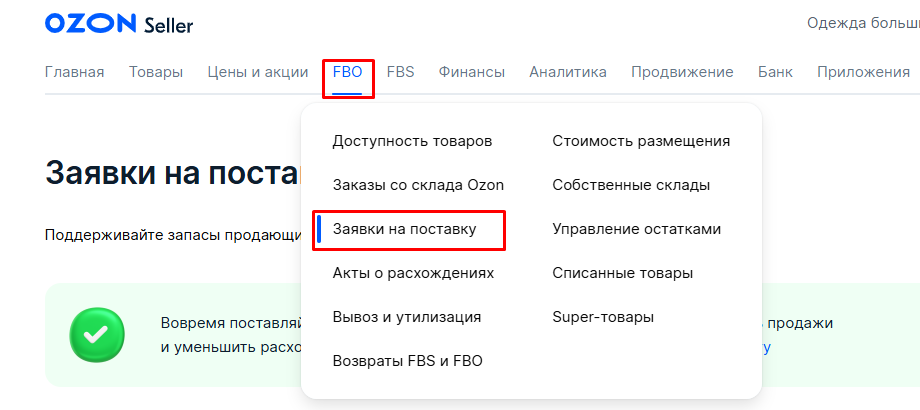
Шаг 8. Выберите подходящий тип доставки и способ доставки до склада размещения.
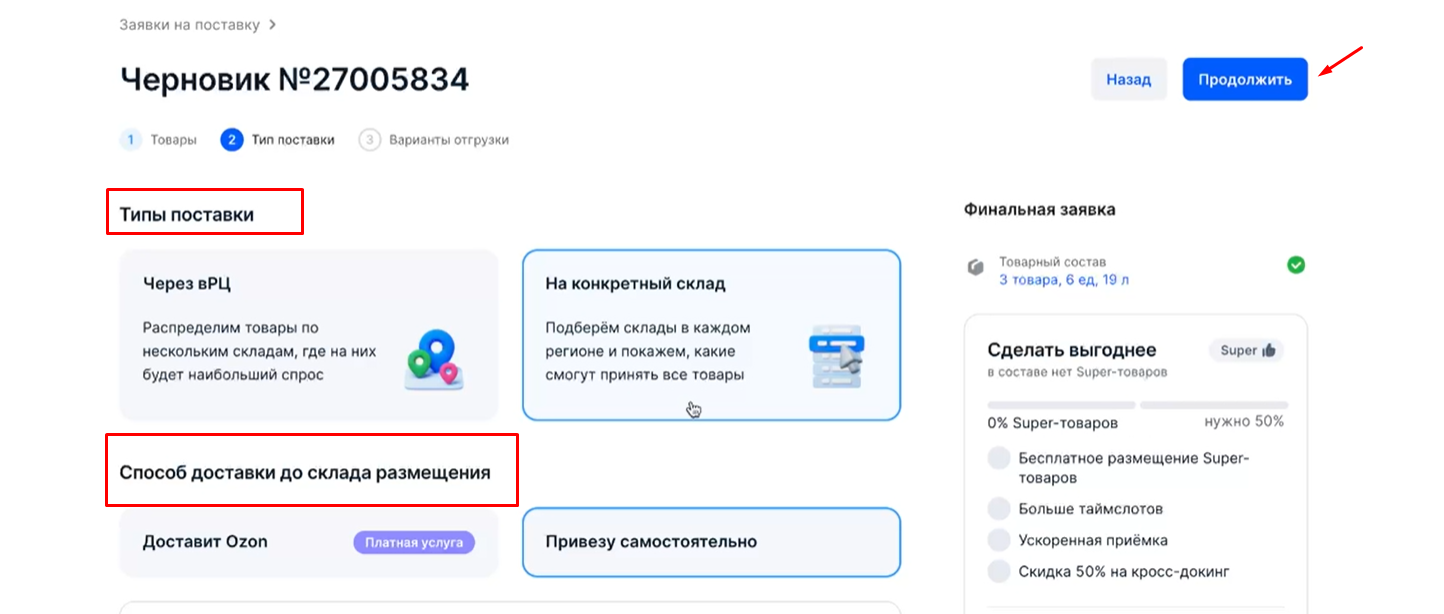
Шаг 9. Выберите таймслот доставки и нажмите Сохранить для сохранения изменений.
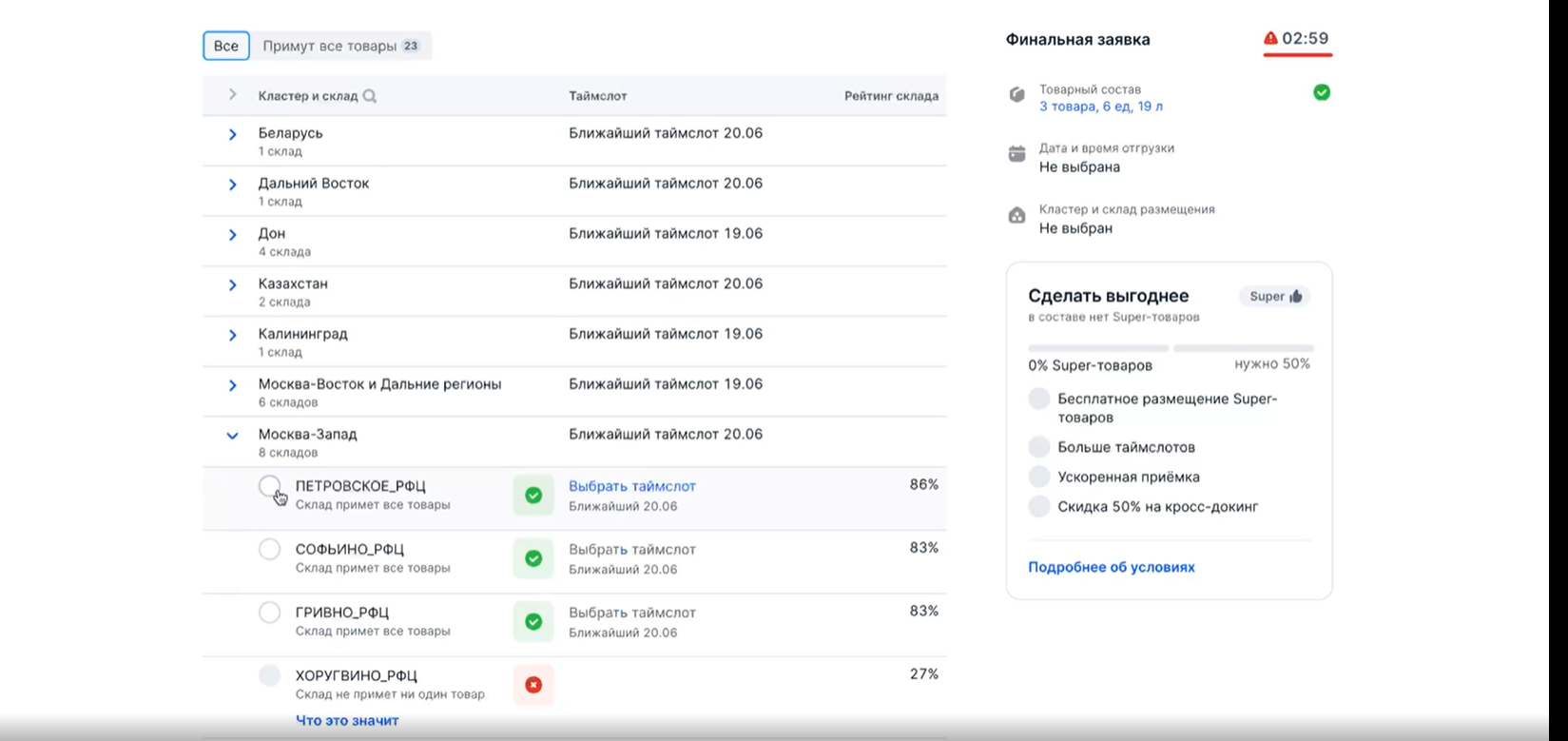
Шаг 10. Внешний номер будет автоматически заполнен.
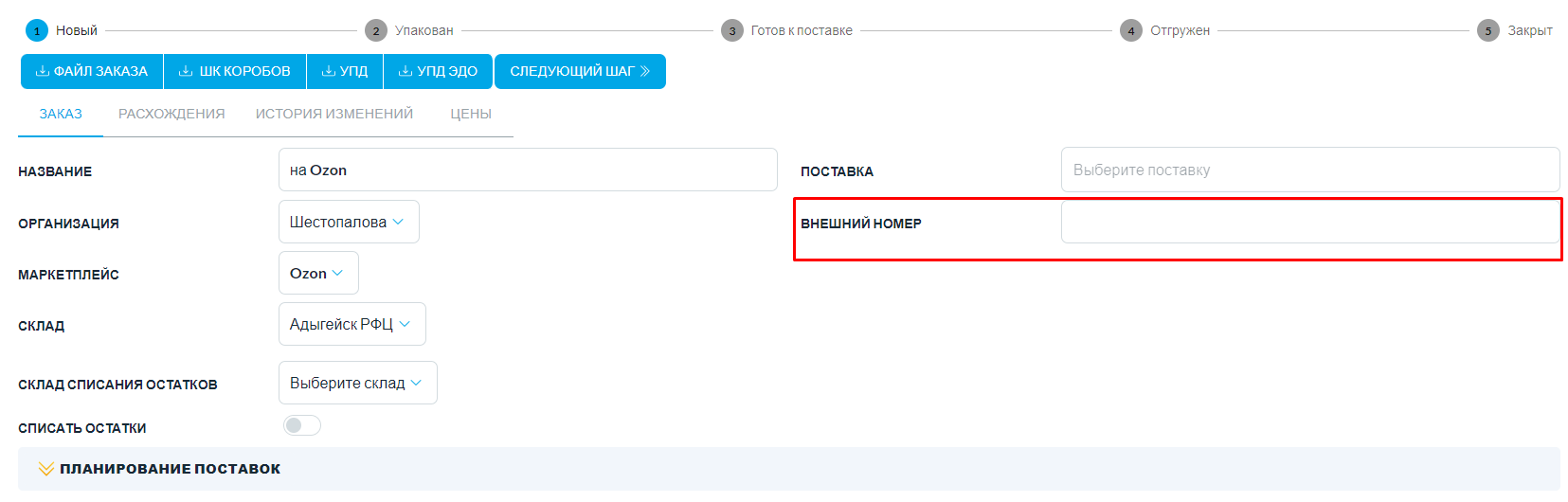
Шаг 11. Перейдите к полю Поставка. Укажите название и дату доставки. Подробнее про работу с поставками рассказали в этой статье.

Вверх
Получение кодов маркировки Честного знака из отгрузки на Ozon
Если в отгрузку на маркетплейс добавлены товары, подлежащие маркировке — для категории товара должна быть проставлена галочка «Товары категории маркируются» и указан ТНВЭД, который подлежит маркировке, то покажется блок для работы с маркировкой Честного знака. Необходимо пройти все пункты для получения кодов маркировки и ввода их в оборот. Подробно о том, как это сделать, рассказали в данной статье.
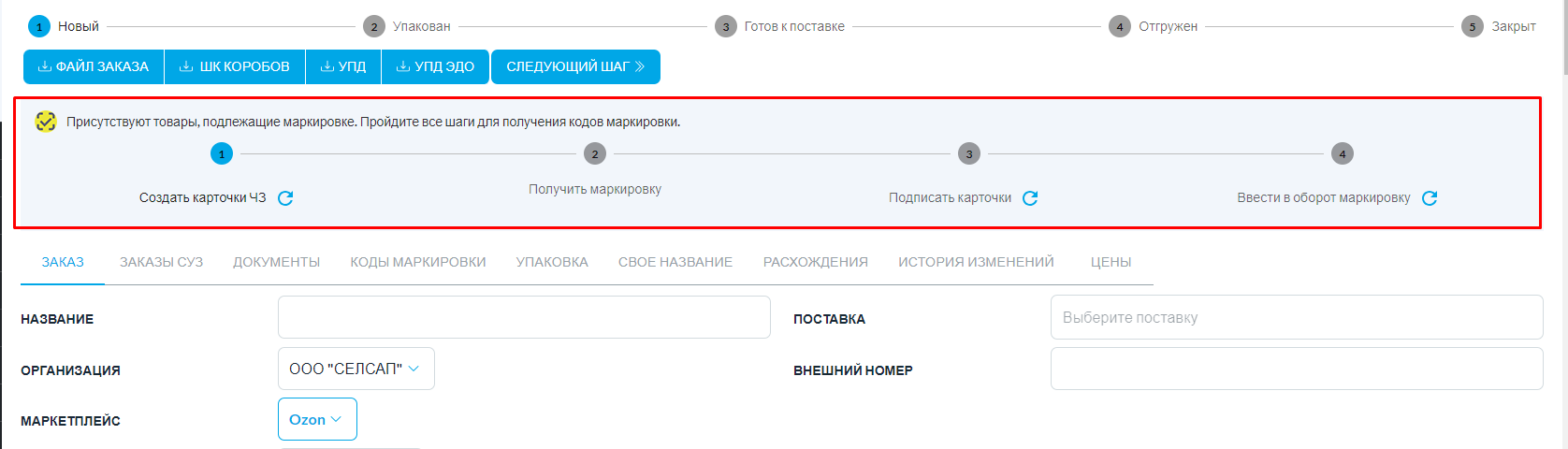
Получение ШК коробов
Чтобы упаковать товары в SelSup, необходимо получить ШК коробов. Для этого перейдите во вкладку "Грузоместа", выберите короба или палеты и укажите их количество. Нажмите "Сгенерировать".
Подробнее о грузоместах для Ozon читайте здесь.
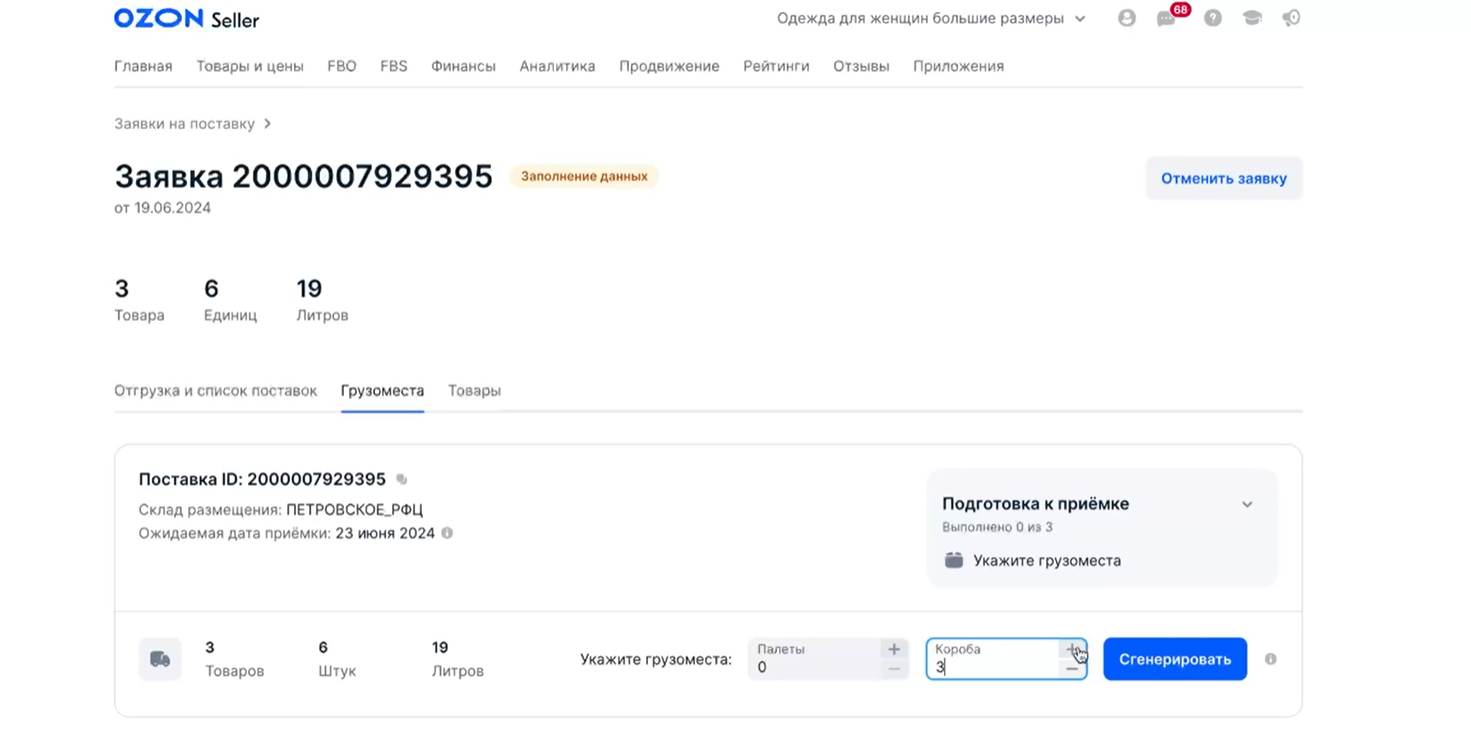
После генерации ШК, чтобы их распечатать, нажмите на знак принтера. Полученными штрих-кодами нужно обклеить короба.
SelSup поможет без ошибок заполнить файл с грузоместами для Озон. Для этого вам понадобится сканер или телефон, на котором открыт SelSup или ТСД. Это уникальная функция, которой пользуются топовые селлеры и фулфилменты для экономии времени и защиты от ошибок.
ВверхУпаковка товаров
Подробно о том, как упаковать товар для отгрузки в Wildberries рассказали в данной статье.
На этапе упаковки можно добавлять товары в заказ и создать отгрузку. Подробно об этом рассказали в данной статье.
Для проверки перейдите во вкладку Упаковка в созданном заказе на отгрузку. На открывшейся странице вы увидите список всех отгружаемых товаров со штрих-кодом короба, в который они упакованы.
Проблема без SelSup
На Ozon (как и на Wildberries) необходимо заранее указать точное количество коробов в поставке. Однако селлеры не могут точно знать, сколько коробов понадобится, пока не упакуют весь товар. Это приводит к ошибкам и штрафам за несоответствие данных.
Решение через SelSup
- Генерация внутренних QR-кодов SelSup
- В SelSup вы создаёте любое количество внутренних QR-кодов для коробов (сколько нужно).
- Эти коды не привязаны к Ozon — они нужны только для маркировки коробов во время упаковки.
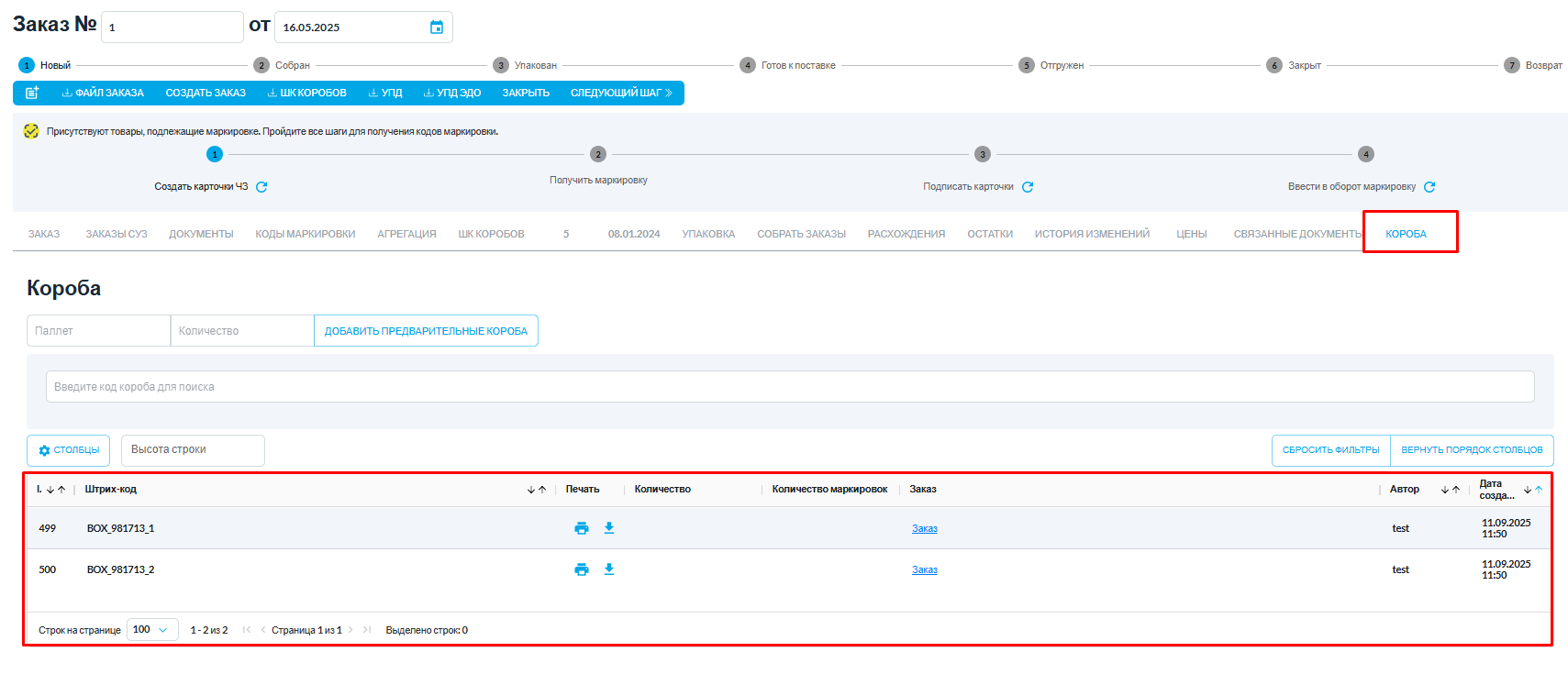
- Процесс упаковки
- Используете задание "Упаковка" в SelSup.
- Клеите QR-код SelSup на коробку.
- Сканируете товары и складываете в коробку то, что помещается.
- Система автоматически проверяет:
- Нет обезлички (все товары учтены);
- Правильное вложение (соответствие заказу);
- Защита от штрафов Ozon за несоответствие данных.
- Получение Ozon ШК коробов
- После упаковки вы точно знаете, сколько коробов получилось.
- Идёте в личный кабинет Ozon и запрашиваете точное количество ШК коробов Ozon.
- Замена кодов через Excel
- В SelSup формируется файл с данными по упакованным коробам.
- В Excel заменяете внутренние QR-коды SelSup на официальные ШК Ozon.
- Наклейка Ozon-кодов
- Заменяете на коробках:
- Стикер SelSup → Официальный QR-код Ozon.
- Теперь поставка полностью соответствует требованиям Ozon.
- Заменяете на коробках:
Проверка заказа после упаковки
- Проверка расхождений после упаковки После завершения упаковки всего товара:
- Перейдите во вкладку «Расхождения» в SelSup;
- SelSup покажет, есть ли несоответствия между упакованным товаром и изначальным заказом.
- Исправление заказа (если есть расхождения)
- Нажмите кнопку «Изменить заказ» во вкладке «Расхождения»;
- SelSup автоматически внесёт корректировки в заказ;
- После исправлений заказ будет на 100% соответствовать фактически упакованному товару.
- Создание заказа в Ozon
- В Ozon заказ можно создать только один раз, и изменить его после отправки невозможно.
- Нажмите «Создать заказ в Ozon» только после упаковки.
- SelSup сформирует заказ с точными и актуальными данными.
Отправка информации по коробам на Ozon
После того, как товар упакован, нажмите кнопку «Скачать ШК коробов» в активном заказе. Из SelSup выгрузится файл с ШК коробов и информацией о том, в какой короб какой товар упакован.

Далее вернитесь в личный кабинет Ozon, откройте созданную заявку и выберите вкладку Грузоместа. Нажмите "Указать ГМ" - "Состав через XLS" и загрузите файл, загруженный из SelSup по кнопке Файл заказа в заказе на отгрузку.

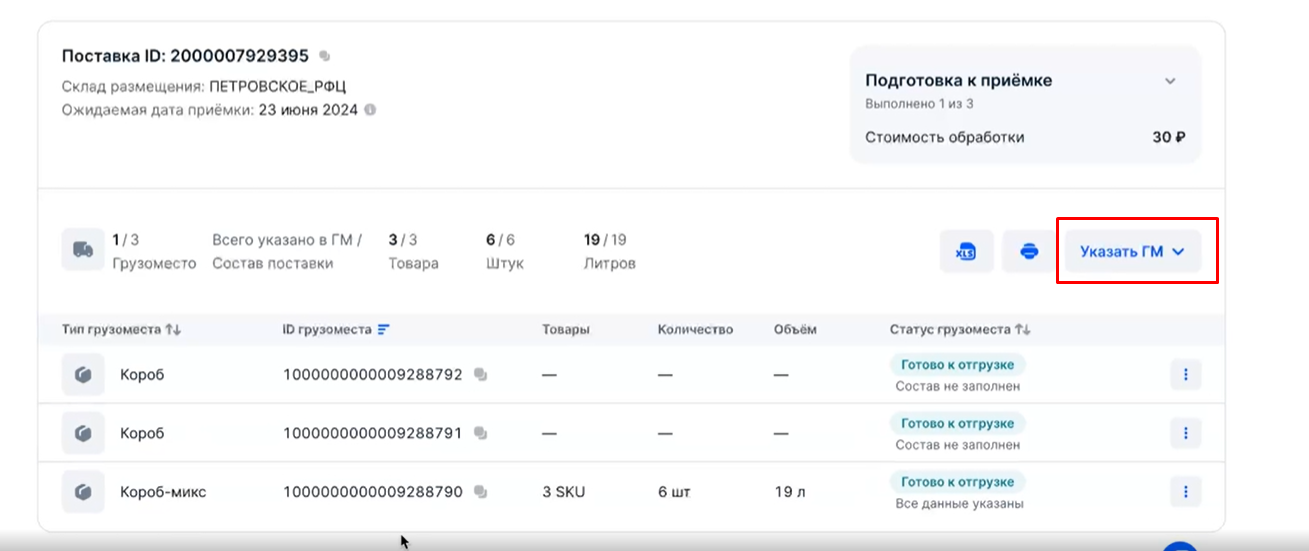
Когда товары добавлены, заполните данные автомобиля и нажмите Сохранить.
Готово! Заявка создана в Ozon и готова к отгрузке.

На этом отгрузка товаров завершена. Вверх
Отслеживание расхождений
Подробнее о том, как проверить расхождения после приемки, рассказали в этой статье.





